Table des matières
Attentive Antivirus est un autre faux antivirus comme System Care Antivirus , Avasoft Antivirus etc. et une fois installé sur votre ordinateur, il prétend que des menaces malveillantes ont été trouvées sur votre ordinateur et que vous devez acheter la version complète du programme pour les nettoyer.
Le logiciel s'installe sur votre ordinateur lorsque vous essayez de télécharger et d'installer un logiciel gratuit à partir de sites Internet inconnus. ignorez tous les faux messages d'avertissement et NE PAS donner d'argent pour acheter la version complète.
Si vous voulez supprimer Attentive Antivirus de votre ordinateur, suivez les étapes ci-dessous :

Comment supprimer Attentive Antivirus de votre ordinateur.
Étape 1 : Démarrez votre ordinateur en "Mode sans échec avec mise en réseau".
Pour ce faire,
1. éteignez votre ordinateur.
2. démarrez votre ordinateur (Power On) et pendant que votre ordinateur démarre, presse le " F8 "avant que le logo Windows n'apparaisse.
3. À l'aide des flèches de votre clavier, sélectionnez l'option " Mode sans échec avec mise en réseau "et appuyez sur "Enter".
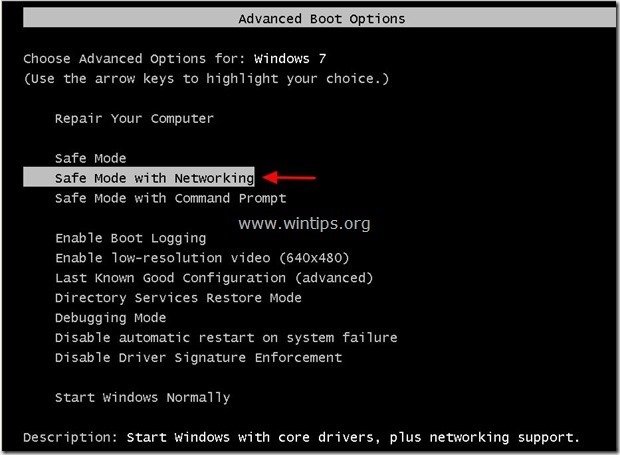
Étape 2. Nettoyer les fichiers indésirables et les entrées de registre du démarrage de Windows.
1. télécharger et exécuter CCleaner.
2. A "CCleaner" fenêtre principale, choisissez " Outils "dans le volet de gauche.
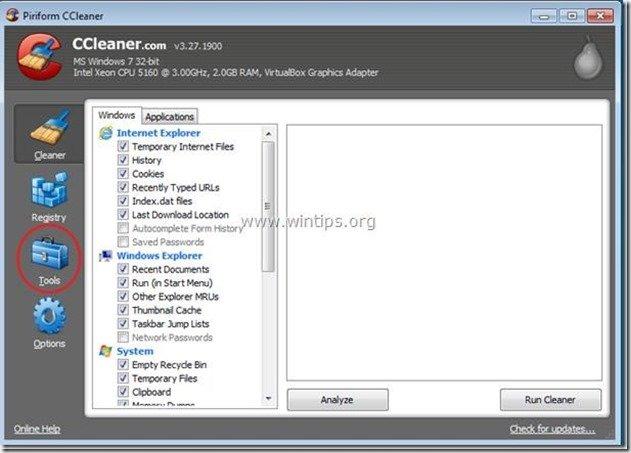
4a. En " Outils section ", choisissez " Démarrage ".
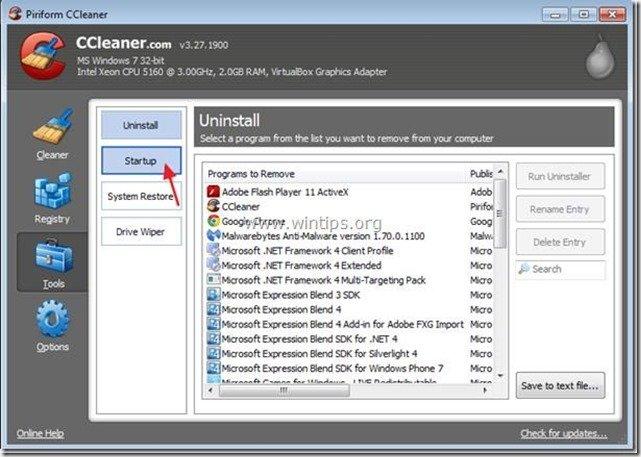
4b. Choisir " Windows "puis sélectionnez et supprimez tous les programmes malveillants qui s'exécutent au démarrage de Windows : *.
Informations supplémentaires* : En général, ce Rogue Antivirus s'exécute à partir des emplacements suivants sur votre ordinateur :
- " C:\ProgramData "(sous Windows Vista, 7 ou 8)
- " C:\Documents and Settings\Admin\N- Application Data " OU " C:\Documents and Settings\N- All Users\N- Application Data "(sous Windows XP)
“ C:\Program Files ”
Entrées de démarrage malveillantes (exemple) :
" Oui "
" Oui "
" Oui
Conseil : Avant de supprimer les entrées malveillantes du démarrage, ouvrez l'Explorateur Windows pour rechercher et supprimer manuellement les dossiers et fichiers malveillants de votre ordinateur (ex. NomDossierAléatoire, NomFichierAléatoire.exe ).
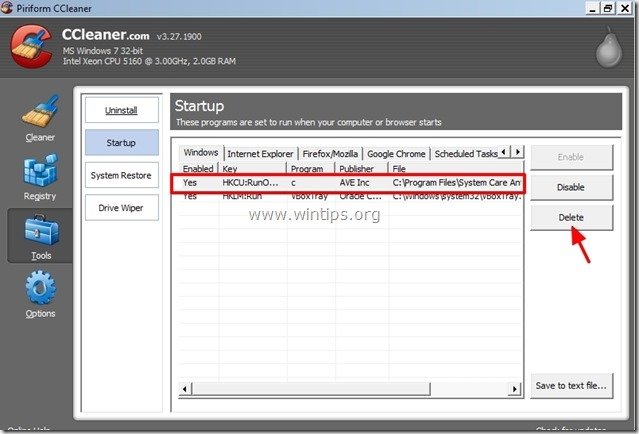
5. Fermer " CCleaner "et procéder à étape suivante .
Étape 3 : Nettoyer votre ordinateur de rester les menaces malveillantes.
Télécharger et installer L'un des programmes anti-malware GRATUITS les plus fiables aujourd'hui pour nettoyer votre ordinateur des menaces malveillantes restantes. Si vous voulez rester constamment protégé contre les menaces de malware, existantes et futures, nous vous recommandons d'installer Malwarebytes Anti-Malware PRO :
Protection MalwarebytesTM
Supprime les logiciels espions, les logiciels publicitaires et les logiciels malveillants.
Commencez votre téléchargement gratuit maintenant !
1. Run " Malwarebytes Anti-Malware" et permettre au programme de se mettre à jour avec sa dernière version et sa base de données malveillante si nécessaire.
2. Lorsque la fenêtre principale de "Malwarebytes Anti-Malware" apparaît sur votre écran, choisissez l'option " Effectuer une analyse rapide "puis appuyez sur " Scanner "et laissez le programme analyser votre système à la recherche de menaces.
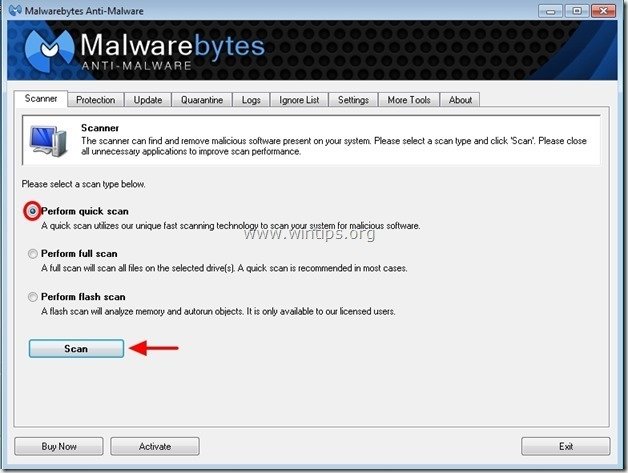
3. Lorsque la numérisation est terminée, appuyez sur "OK" pour fermer le message d'information, puis presse le site "Afficher les résultats" pour voir et supprimer les menaces malveillantes trouvées.
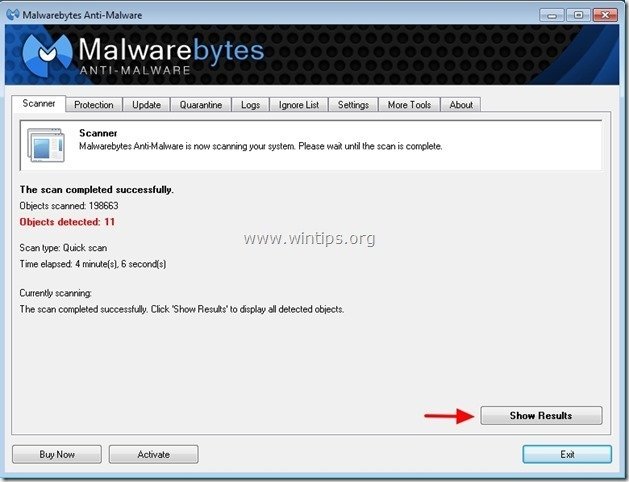 .
.
4. dans la fenêtre "Afficher les résultats vérifier - en utilisant le bouton gauche de votre souris. tous les objets infectés puis choisissez l'option " Retirer la sélection "et laissez le programme supprimer les menaces sélectionnées.
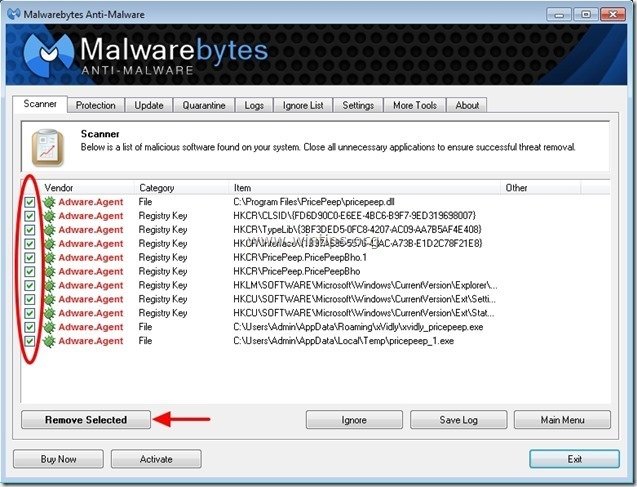
5. Lorsque le processus de suppression des objets infectés est terminé , "Redémarrez votre système pour supprimer correctement toutes les menaces actives".
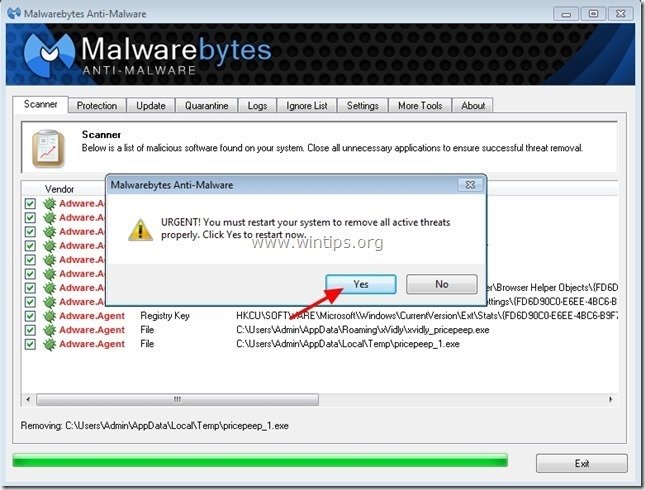
6. Continuer vers le l'étape suivante.
Conseil : Pour s'assurer que votre ordinateur est propre et sûr, Effectuez une analyse complète de Malwarebytes' Anti-Malware en "mode sans échec". .*
*Pour accéder au mode sans échec de Windows, appuyez sur la touche " ". F8 Lorsque la touche " ... " est enfoncée pendant le démarrage de votre ordinateur, avant l'apparition du logo Windows. Menu des options avancées de Windows "apparaît à l'écran, utilisez les touches fléchées de votre clavier pour vous déplacer jusqu'à l'endroit où vous voulez aller. Mode sans échec option et puis appuyer " ENTER “.
Étape 4. Effectuez une analyse complète avec votre programme antivirus d'origine.

Andy Davis
Blog d'un administrateur système sur Windows





